Menunjukkan skrin telefon bimbit anda ke komputer riba anda ialah teknologi yang mudah dan praktikal, sama ada untuk pembentangan, berkongsi kandungan multimedia atau malah hanya untuk kemudahan peribadi. Dalam panduan ini, kami akan membincangkan secara terperinci cara memaparkan skrin telefon bimbit ke komputer riba menggunakan Bluetooth, USB dan WiFi.

Daftar isi [Tutup]
Bahagian 1: Senario Penggunaan Memaparkan Skrin HP ke Komputer
Sebelum kita masuk ke butiran teknikal, mari kita lihat beberapa situasi penggunaan dan faedah keupayaan untuk "menyaring telefon anda pada komputer riba."
- Pembentangan dan ucapan: Dalam mesyuarat perniagaan, seminar akademik atau kursus latihan, memaparkan skrin telefon bimbit anda pada skrin komputer boleh memaparkan kandungan dengan lebih jelas, menjadikannya lebih mudah untuk penonton memahami pembentangan .
- Perkongsian Multimedia: Kongsi foto, video atau kandungan media lain dengan rakan, keluarga atau rakan sekerja.
- Pengalaman permainan: Semasa bermain permainan mudah alih, menayangkan skrin permainan ke komputer boleh memberikan skrin permainan yang lebih besar dan meningkatkan pengalaman permainan.
- Bantuan pembelajaran: Dalam pendidikan, guru boleh menayangkan skrin telefon bimbit mereka ke komputer untuk memaparkan bahan pengajaran dan aplikasi untuk memberikan pengalaman pembelajaran yang lebih jelas.
- Kerjasama kerja: Ahli pasukan boleh menayangkan skrin mudah alih mereka pada skrin komputer kongsi untuk memudahkan kerja kolaboratif, mengedit dokumen bersama-sama, menyemak kemajuan, dsb.
Anda sudah mengetahui beberapa senario penggunaan untuk memaparkan skrin telefon bimbit anda ke komputer riba/komputer, kini tanpa berlengah lagi, mari mulakan dengan bahagian pertama panduan ini.
Bahagian 2:Cara Memaparkan Skrin Telefon Bimbit ke Komputer Riba dengan Bluetooth
Sambungan Bluetooth jarang digunakan untuk mencerminkan skrin telefon bimbit ke komputer. Secara umum, had lebar jalur Bluetooth mungkin menyukarkan untuk menghantar data berkapasiti besar seperti video.
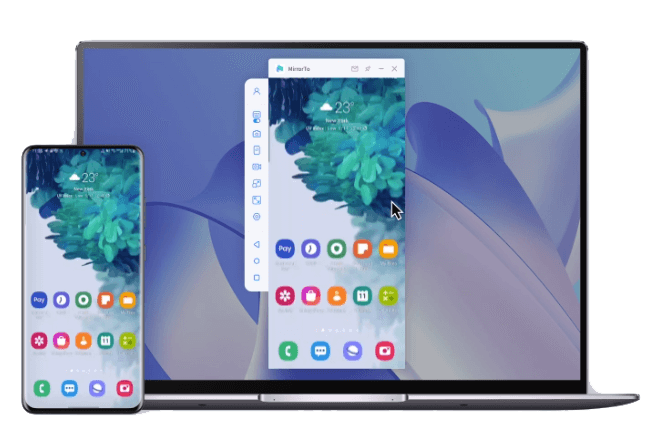
Biasanya, siaran skrin lebih kerap dilakukan menggunakan Wi-Fi, sambungan USB atau aplikasi siaran skrin khas. Walau bagaimanapun, sesetengah peranti dan apl mungkin menawarkan fungsi penghantaran skrin Bluetooth terhad. Berikut ialah langkah umum, bergantung pada model peranti dan sistem pengendalian:
Pada mudah alih:
- Hidupkan Bluetooth: Pergi ke tetapan telefon anda, cari pilihan Bluetooth dan pastikan Bluetooth dihidupkan.
- Cari peranti yang tersedia: Dalam tetapan Bluetooth, cari peranti Bluetooth berdekatan dan pastikan Bluetooth komputer anda kelihatan dan mencari.
- Sambung ke komputer: Pilih peranti Bluetooth komputer anda dan sambungkannya.
- Cari pilihan penghantaran: Selepas sambungan Bluetooth berjaya, teroka tetapan Bluetooth telefon anda untuk mencari pilihan penghantaran, paparan atau sambungan.
- Dayakan siaran skrin Bluetooth: Jika pilihan siaran skrin Bluetooth ada, dayakannya.
Pada komputer/komputer riba anda:
- Hidupkan Bluetooth: Pastikan Bluetooth pada komputer anda juga aktif dan kelihatan.
- Sambung ke telefon anda: Cari telefon anda dalam tetapan Bluetooth dan pastikan ia disambungkan.
- Semak tetapan paparan: Pergi ke tetapan paparan komputer anda dan lihat jika terdapat pilihan untuk membenarkan siaran skrin Bluetooth.
Sila ambil perhatian bahawa tidak semua telefon dan komputer menyediakan sokongan langsung untuk pencerminan skrin Bluetooth, dan mungkin dihadkan oleh kelajuan dan kualiti penghantaran.
Selain itu, jika anda mendapati siaran skrin Bluetooth tidak berfungsi dengan betul, anda mungkin ingin mempertimbangkan untuk menggunakan kaedah sambungan lain, seperti menggunakan apl siaran skrin khusus.
Bahagian 3:Cara Memaparkan Skrin HP ke Komputer Riba dengan USB/WiFi [Mudah, 100% Berjaya]
Kini, kami akan meneroka cara memaparkan skrin telefon bimbit ke komputer riba dengan kaedah yang lebih canggih dan berkesan menggunakan iMyFone MirrorTo.
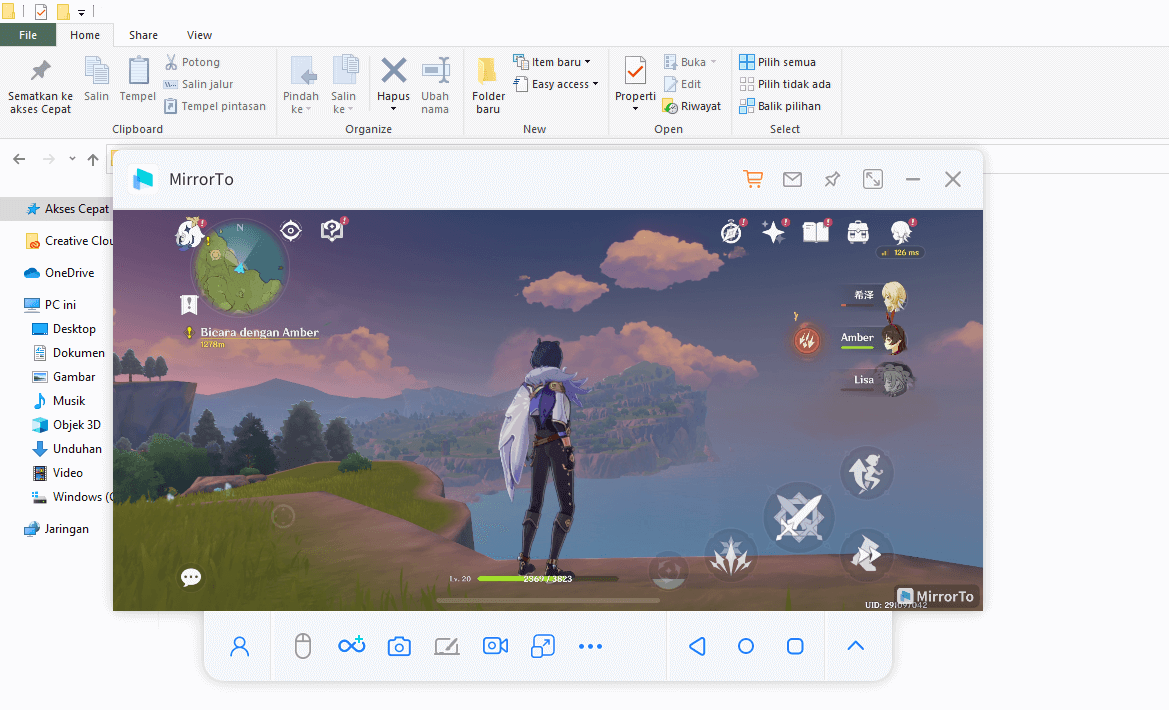
(Gambar yang bermain Game hp Genshin Impact di laptop dengan menggunakan iMyFone MirrorTo)
iMyFone MirrorTobukan sekadar aplikasi, tetapi penyelesaian semua-dalam-satu yang menyokong berbilang kaedah sambungan untuk memaparkan skrin telefon anda ke komputer riba anda, termasuk USB, WiFi dan juga QR Pengimbasan kod.
- MirrorTo dapat dengan mudah memindahkan layar hp iOS & Android ke laptop/komputer secara menghubungkan WiFi, kabel USB dan pindai kode QR.
- MirrorTo dapat memindahkan 3 layar hp ke laptop secara bersamaan.
- MirrorTo memungkinkan kita memainkan game ponsel di komputer, seperti "Genshin Impact", "Pokemon GO", dan "PUBG" dengan lancar di komputer,dan mengontrol layar HP secara langsung dengan mouse di Komputer.
- MirrorTo juga membolehkan kami mengalihkan skrin telefon bimbit dalam masa nyata ke perkhidmatan penstriman Langsung atau apl persidangan,seperti Zoom dsb.
- Tangkapan skrin berkualiti tinggi (HD) dan ciri rakaman video skrin
- Selain itu, MirrorTo juga mempunyai fungsi papan putih, maka kita boleh menulis nota dan coretan pada skrin cermin secara langsung.
- Kebanyakan ciri adalah percuma, ciri percuma agak praktikal.
Fitur Utama iMyFone MirrorTo
▼Cara Memaparkan Skrin Telefon Bimbit ke Komputer Riba dengan Kabel USB
Langkah 1: Muat turun dan pasang iMyFone MirrorTo pada komputer anda.
Aktifkan mirrorto pada komputer anda, anda akan melihat halaman lalai.
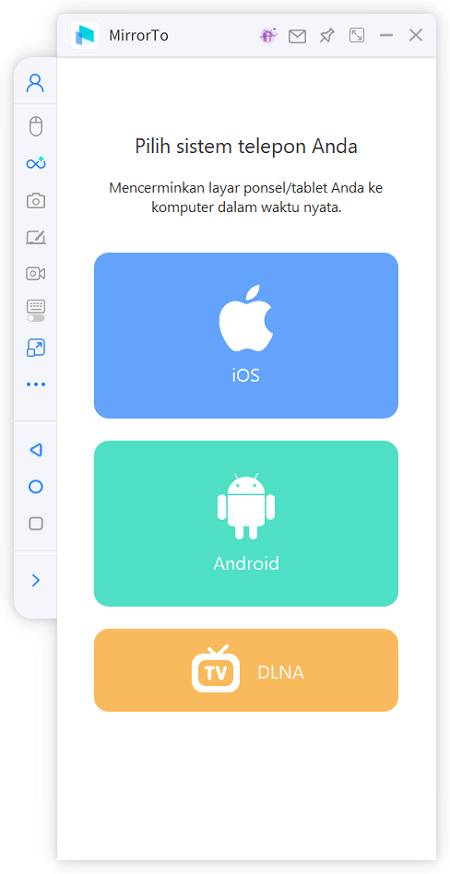
Langkah 2: Pilih jenis perangkat hp
Di halaman default, pilih jenis perangkat anda, ios atau Android.
Langkah 3: Hubungkan perangka ke laptop
Tekan USB, lalu Ikuti petunjuk,hp kamu akan ditampilkan di layar laptop.
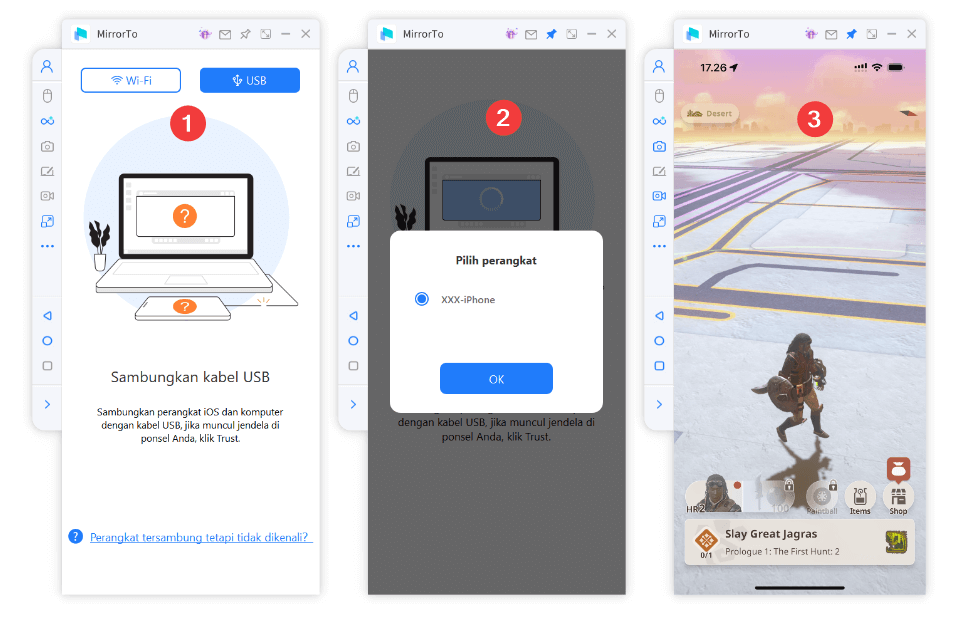
- Buka "Tetapan".
- Pergi ke "Perihal telefon" atau "Perihal Telefon/Peranti".
- Cari dan ketik “Nombor Binaan” atau “Versi MIUI” tujuh kali sehingga mesej “Anda kini pembangun!” muncul.
- Kembali ke menu "Tetapan" dan pilih "Pilihan Pembangun".
- Hidupkan "Pilihan Pembangun" (Pilihan Pembangun).
▼ Cara Menampilkan Layar HP ke Laptop dengan WiFi
Peringkat 1: Buka aplikasi MirrorTo iMyFone
Jalankan aplikasi MirrorTo yang telah anda muat turun dan pasang pada dua peranti yang ingin anda sambungkan.
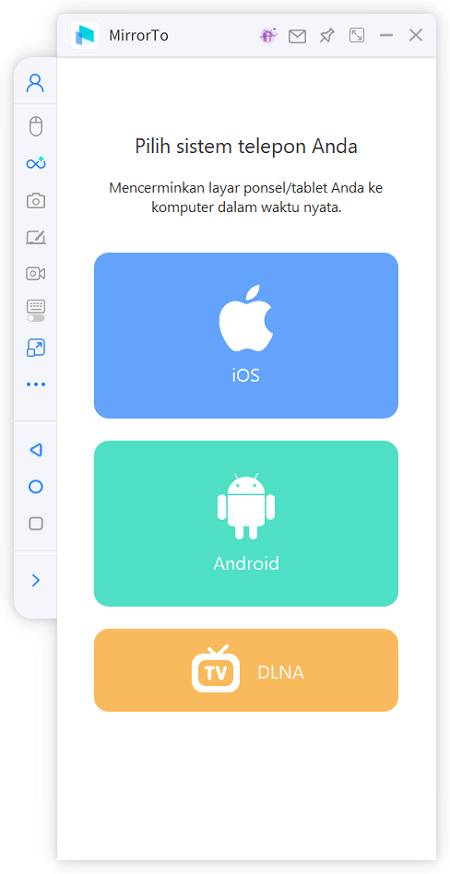
Peringkat 2: Pilih Rangkaian WiFi
Sambungkan kedua-dua peranti ke sambungan rangkaian WiFi yang sama.
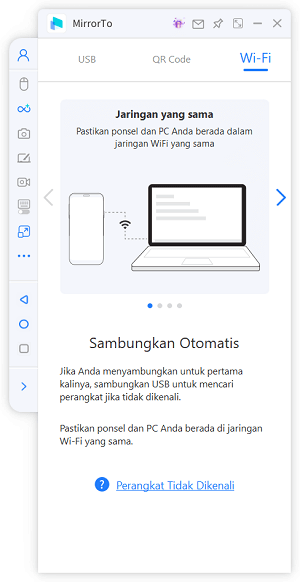
Peringkat 3: Aktifkan Ciri Pencerminan
Untuk pengguna iPhone, kita mesti mengaktifkan Pencerminan Skrin dalam Pusat Kawalan, kemudian pilih Hantar Skrin dan tentukan peranti yang disambungkan.
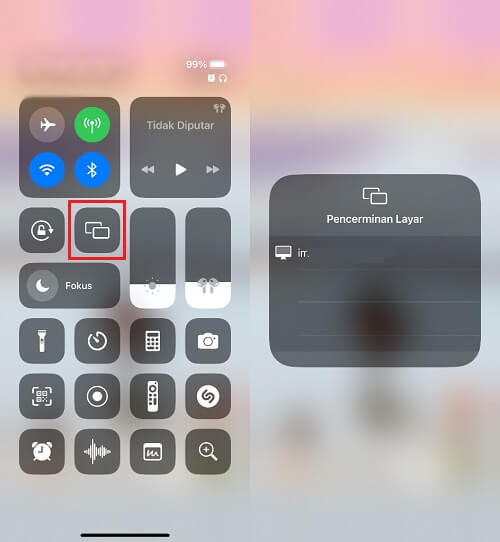
Untuk pengguna Android, kami boleh mengesahkan pencerminan melalui tetingkap yang muncul.
Peringkat 4: Mencerminkan HP ke PC Berjaya Selesai
Dengan cara ini, kami kini telah berjaya mencerminkan secara wayarles menggunakan sambungan WiFi.
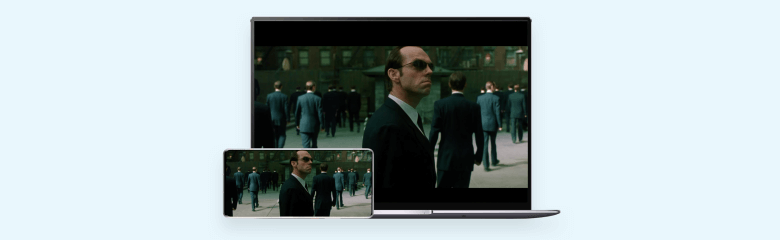
iMyFone MirrorTo - Aplikasi Screen Mirroring
Android & iOS Terbaik
- Kualiti pencerminan skrin tinggi
- Paparan dan audio tanpa ketinggalan
- Paparan HD penuh, boleh mengambil tangkapan skrin dan merakam skrin dalam kualiti HD
- Boleh mencerminkan 3 skrin telefon bimbit ke komputer riba serentak
- Boleh melakukan papan putih pada cermin skrin
- Tersedia untuk semua versi Android dan iOS
Kata Akhir
Panduan ini membincangkan pelbagai kaedah untuk mencapai matlamat memaparkan skrin telefon bimbit ke komputer riba, termasuk melalui Bluetooth, USB dan WiFi. Walaupun Bluetooth kurang biasa disebabkan oleh pengehadan lebar jalur, kaedah USB dan WiFi adalah lebih maju dan cekap.
Pilihan kaedah bergantung pada keperluan dan keutamaan anda, tetapi, secara jujur, saya mengesyorkan anda menggunakan iMyFone MirrorTo, MirrorTo menonjol sebagai penyelesaian semua-dalam-satu dengan sambungan USB yang pantas, boleh dipercayai WiFi dan mesra antara muka pengguna.
Jadi, bagi mereka yang mencari cara untuk mencerminkan telefon bimbit mereka ke komputer riba melalui USB atau WiFi dengan kecekapan dan kelajuan tinggi, iMyFone MirrorTo ialah penyelesaian yang patut dipertimbangkan. Dapatkan pengalaman yang lebih baik dan selesa dalam memaparkan skrin telefon bimbit anda ke komputer riba anda dengan iMyFone MirrorTo. Jangan teragak-agak, cuba sekarang!
iMyfone MirrorTo
Menampilkan Layar HP Android& iOS ke laptop secara realtime, tanpa lag, mudah digunakan,coba sekarang yuk!

